Ubuntu是一个以桌面应用为主的GNU/Linux作业系统,目前最新的版本为22.04版,它是一个开放原始码、功能强大且免费的作业系统,除了作业系统以外,还有文书资料处理、影像处理、影音播放、烧录、……等免费软体,想要了解与体验这套软体,可以到官方网站下载光碟映像档(ISO档案),制作USB开机随身碟〈制作的方法详见:Ubuntu 22.04制作Live USB随身碟的软体rufus、Ubuntu 22.04制作Live USB随身碟的软体Unetbootin、Ubuntu 22.04制作Live USB随身碟的软体Universal-USB-Installer〉,将Ubuntu 22.04安装在你的电脑,安装方法说明如下:
1.将开机随身碟插在USB插槽,设定BIOS为USB随身碟开机,详见:设定BIOS的开机顺序为光碟优先〈也可以在开机的时候,按键盘的快速键,显示开机选单,再选择要开启的装置,宏碁的电脑按「F12」,华硕的电脑按「ESC」,其他品牌详见:常用的笔记型电脑开机快速键〉,就可以使用USB随身碟开机。选择使用「Linpus lite」随身碟开机。
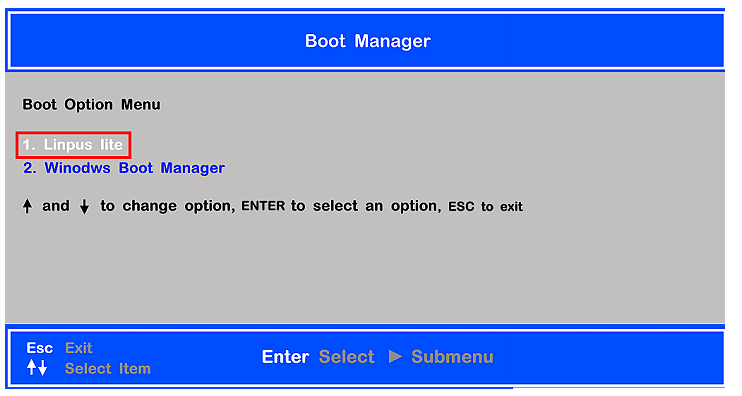
2.使用预设的选项「Try or Install Ubuntu」,试用或安装Ubuntu。
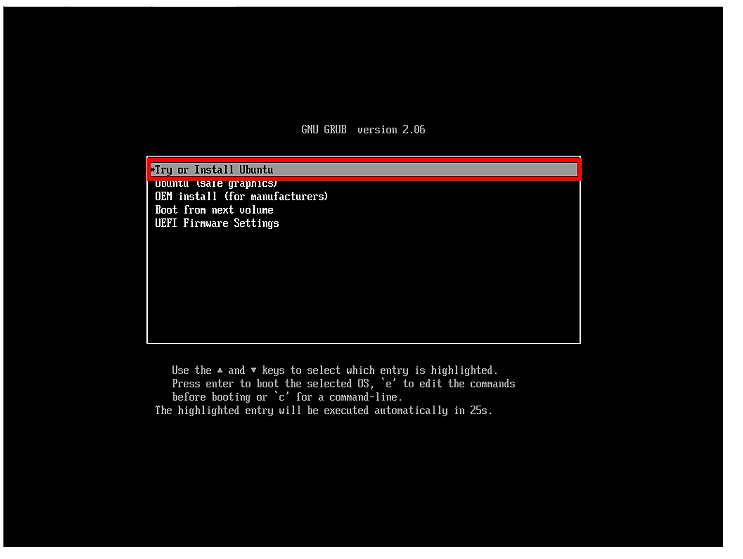
3.开机完成的画面如下图所示。

4.语言选择「中文(繁体)」,点选「安装Ubuntu」。

5.键盘排列方式选择「English (US)」,点选「继续」。

6.勾选「安装第三方软体……」,点选「继续。
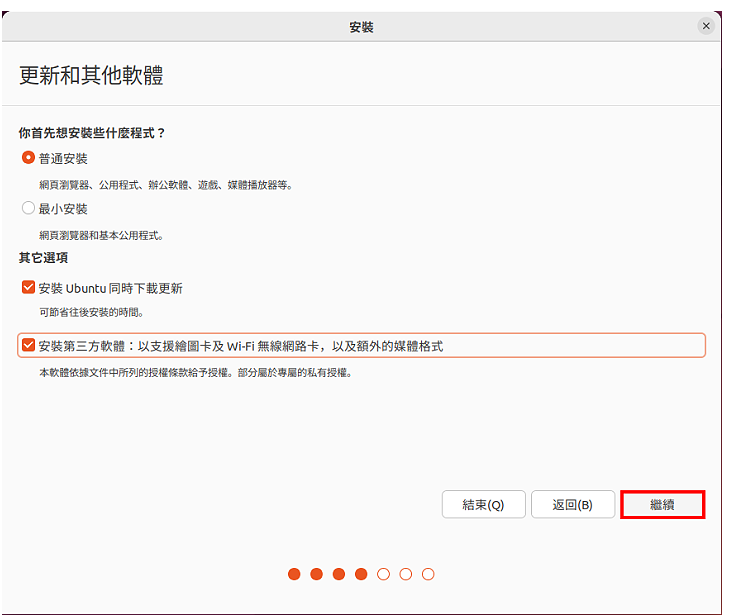
7.使用预设选项,点选「立即安装」。选择「其他」,可以自己建立分割区,决定安装的磁碟机,例如:安装在USB随身碟。
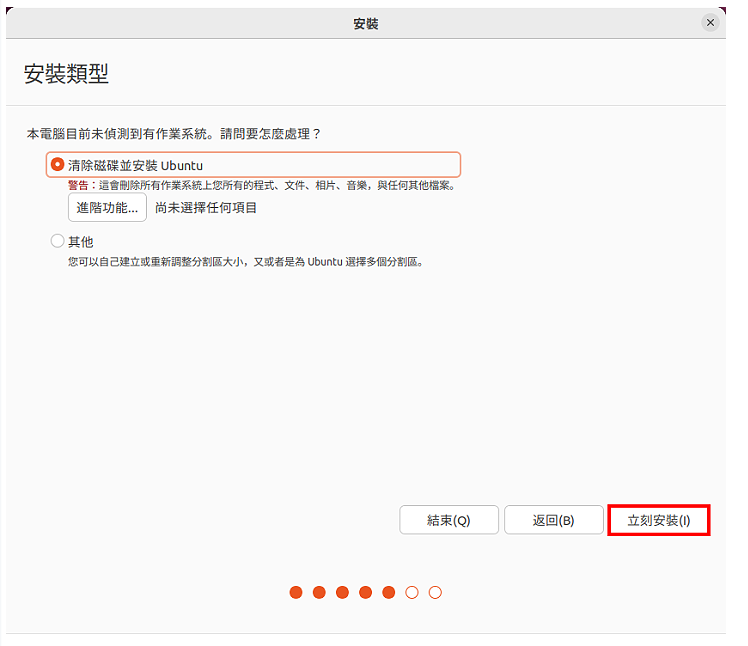
8.点选「继续」。
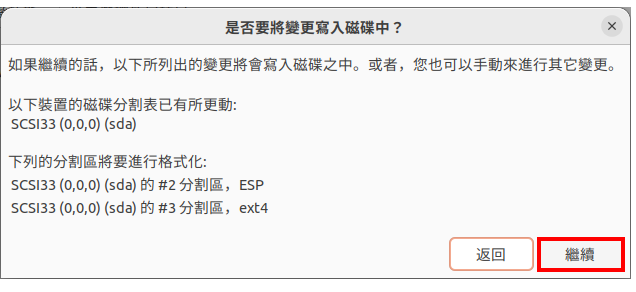
9.使用预设的时区「Taipei (台北)」,点选「继续」。
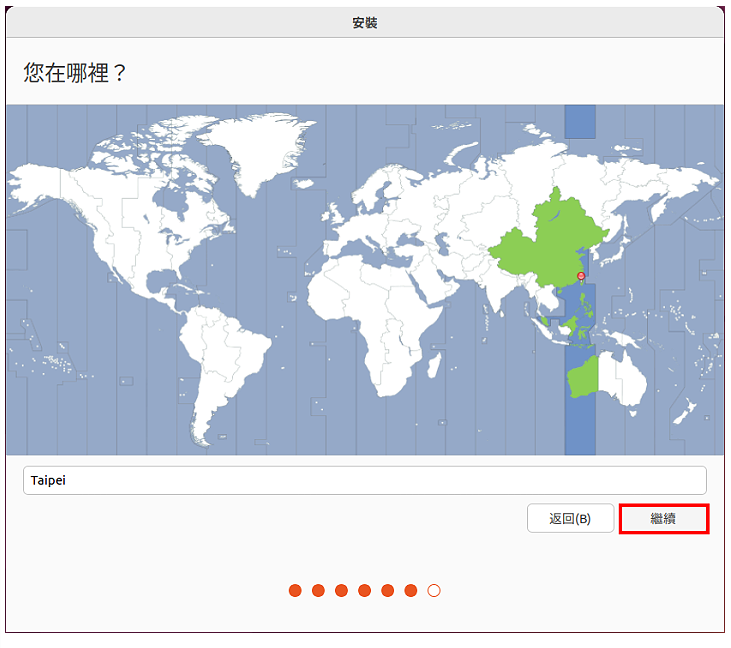
10.输入名称、电脑名称、使用者名称和密码,选择「需要我的密码才能登入」,点选「继续」。
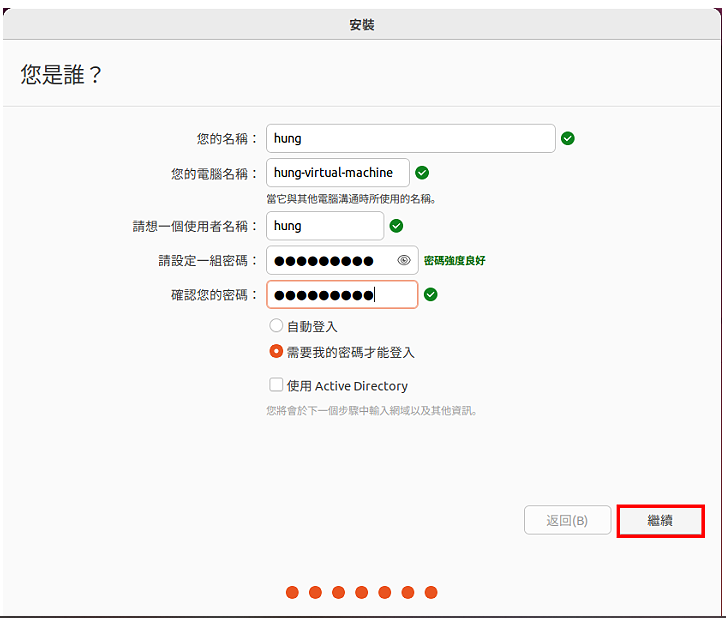
11.正在安装Ubuntu。

12.安装完成,点选「立即重新启动」。

13.拔除USB随身碟,按键盘的「Enter」键,重新开机。
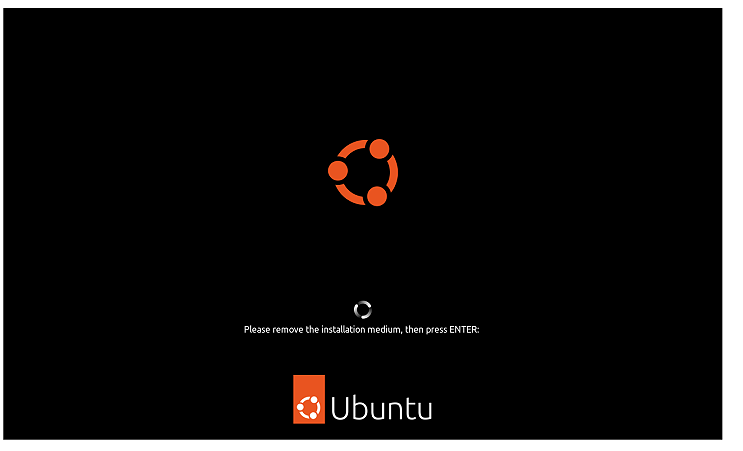
14.选择使用者。
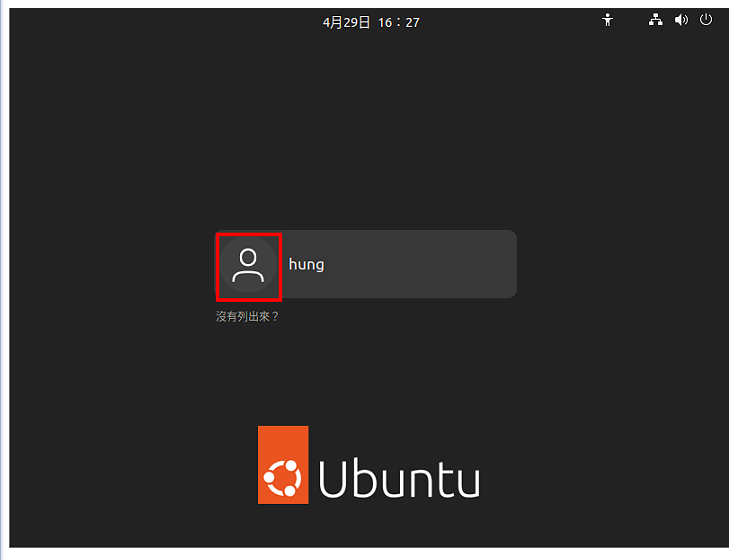
15.输入密码,按键盘的「Enter」键,登入Ubuntu。
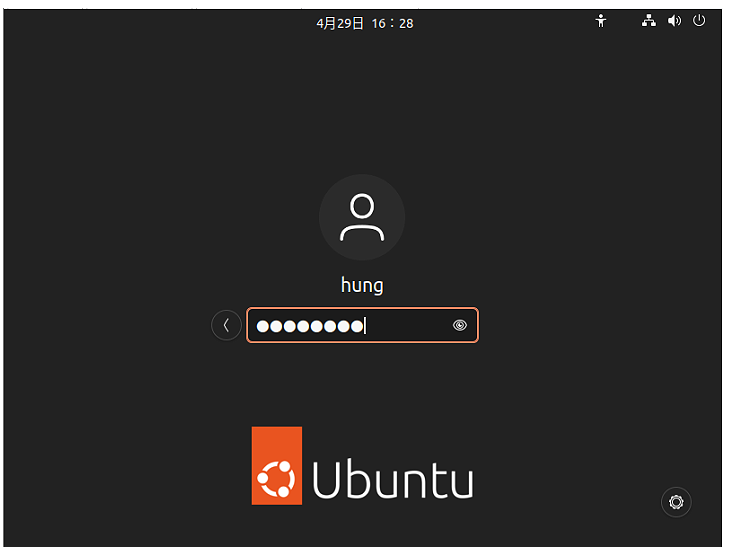
16.点选「略过」。
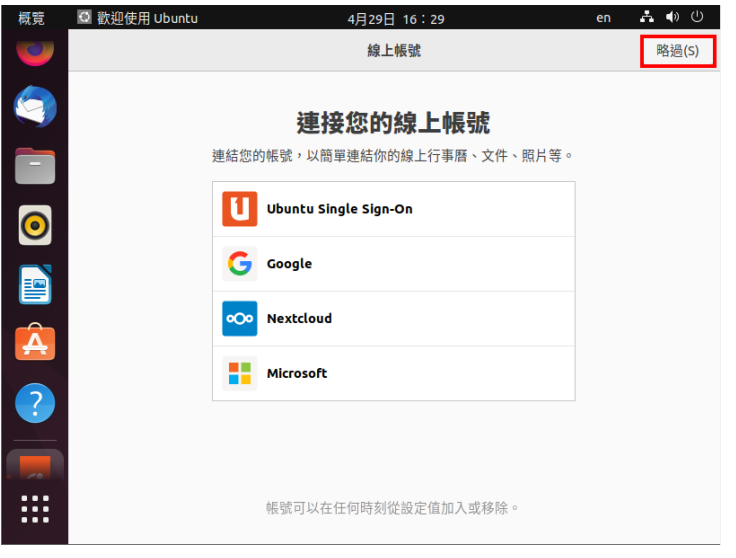
17.点选「下一步」,浏览Ubuntu 22.04的新功能。如果不想传送资讯,就点选「不,不要传送系统资讯」。
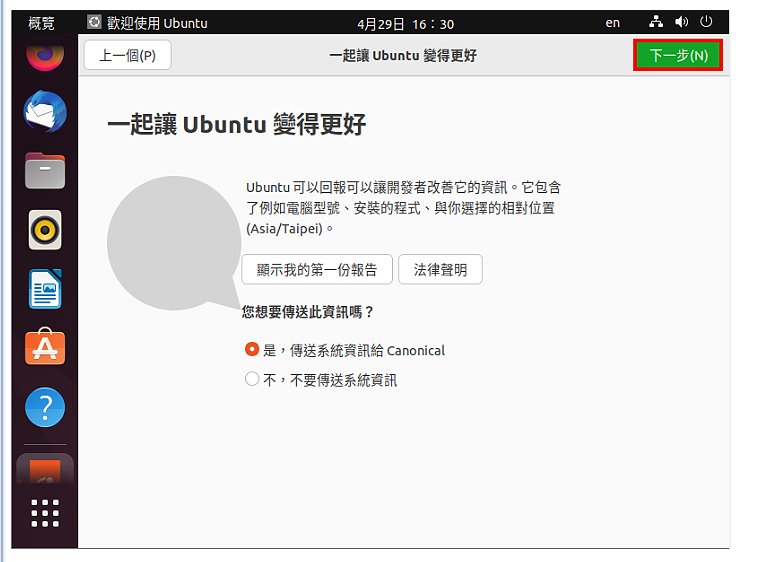
18.浏览完毕,点选「完成」。
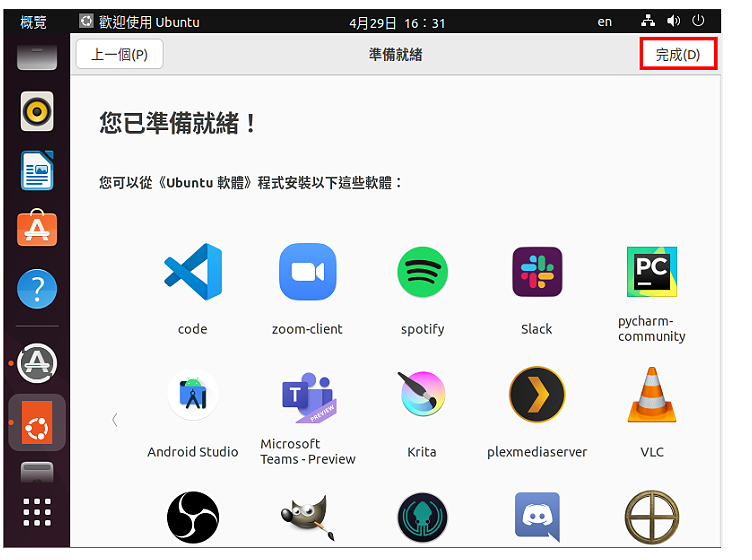
19.刚安装完成的Ubuntu,程式的中文化不完整,点选「立即安装」,准备安装繁体中文语言包与更新程式。
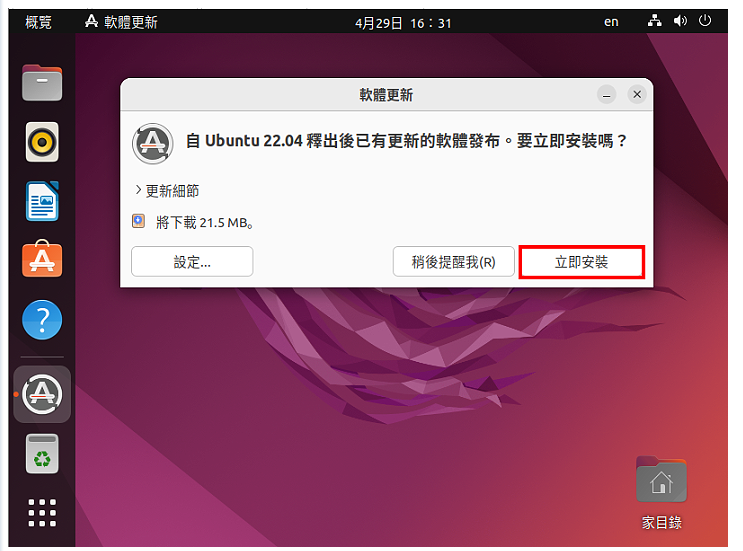
20.正在下载与安装更新。。

21.安装完成,点选「确定」。

22.这个版本预设的中文输入法为「新酷音」,如下图所示。





